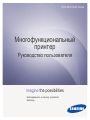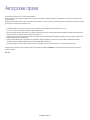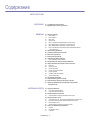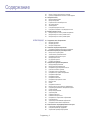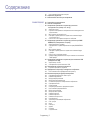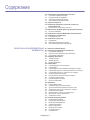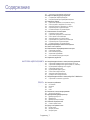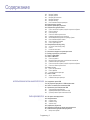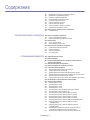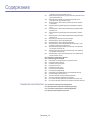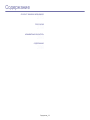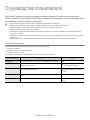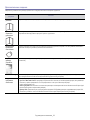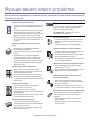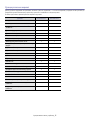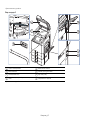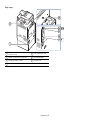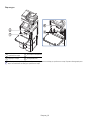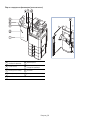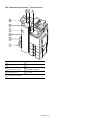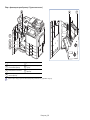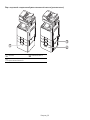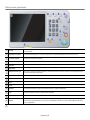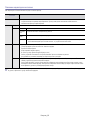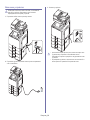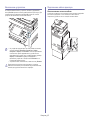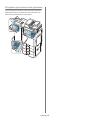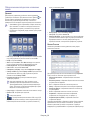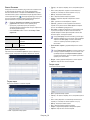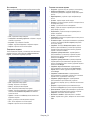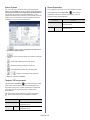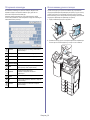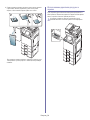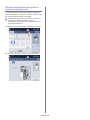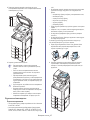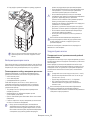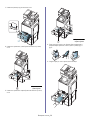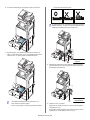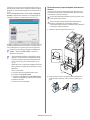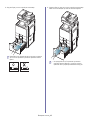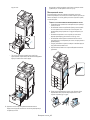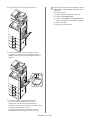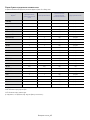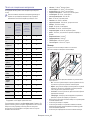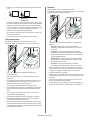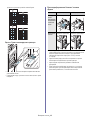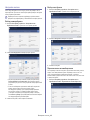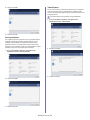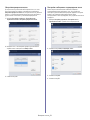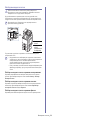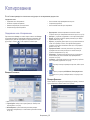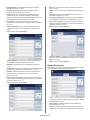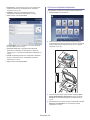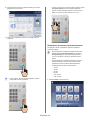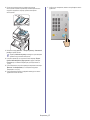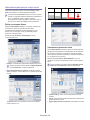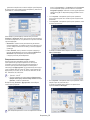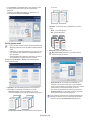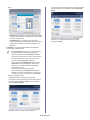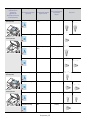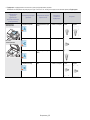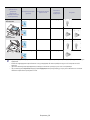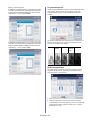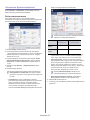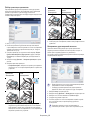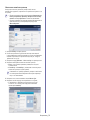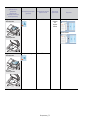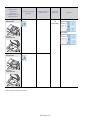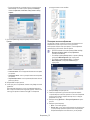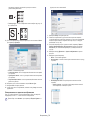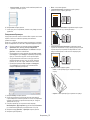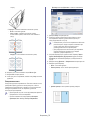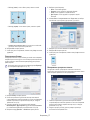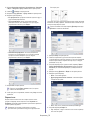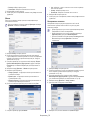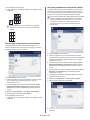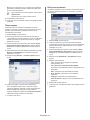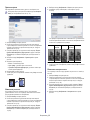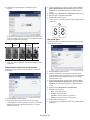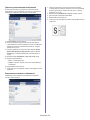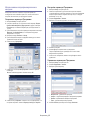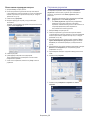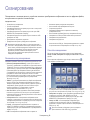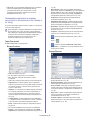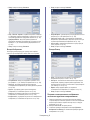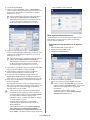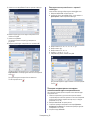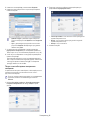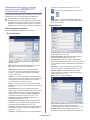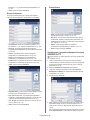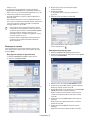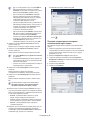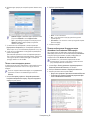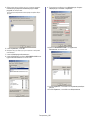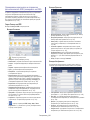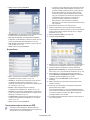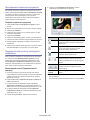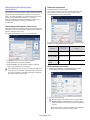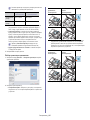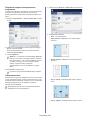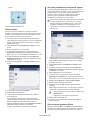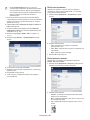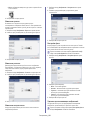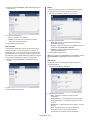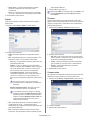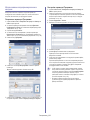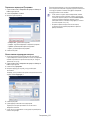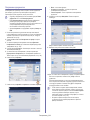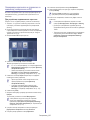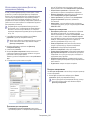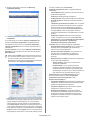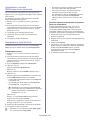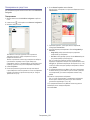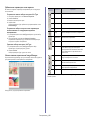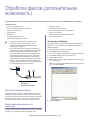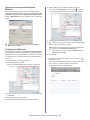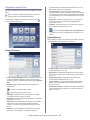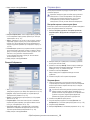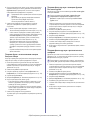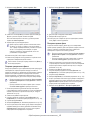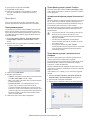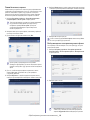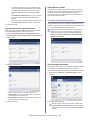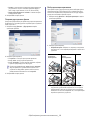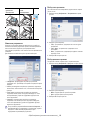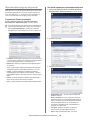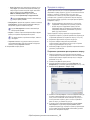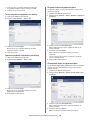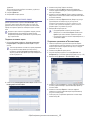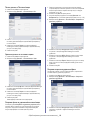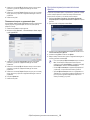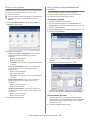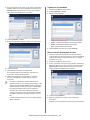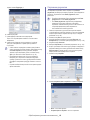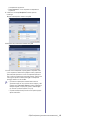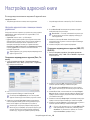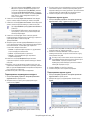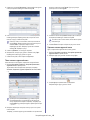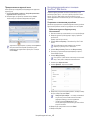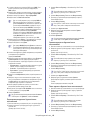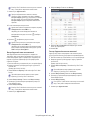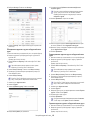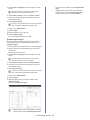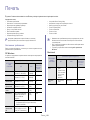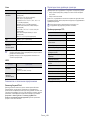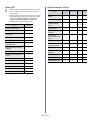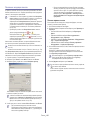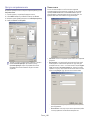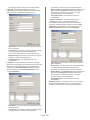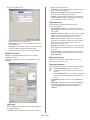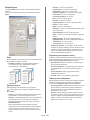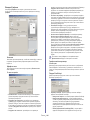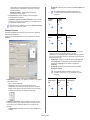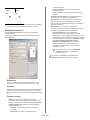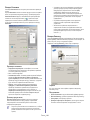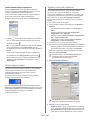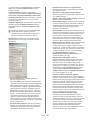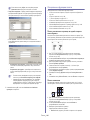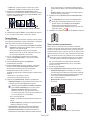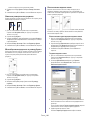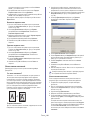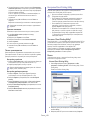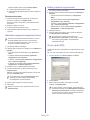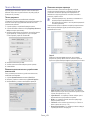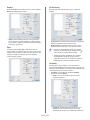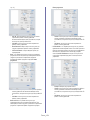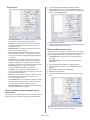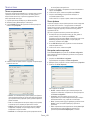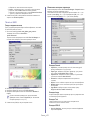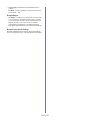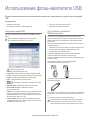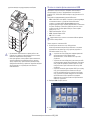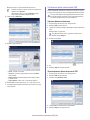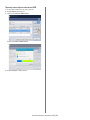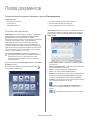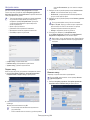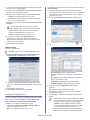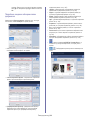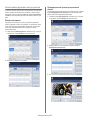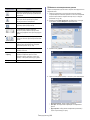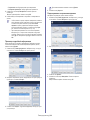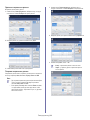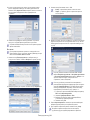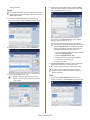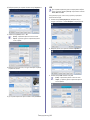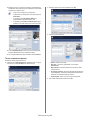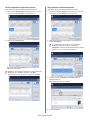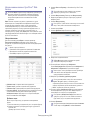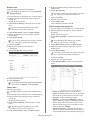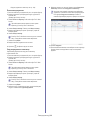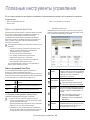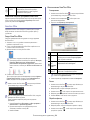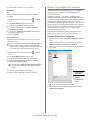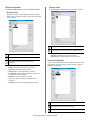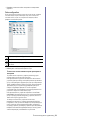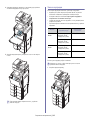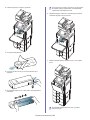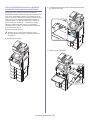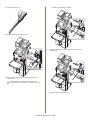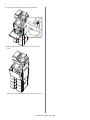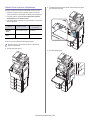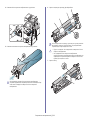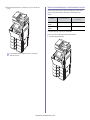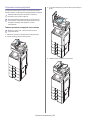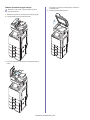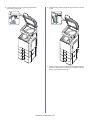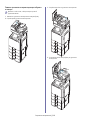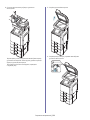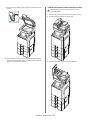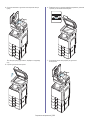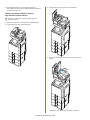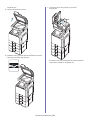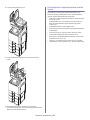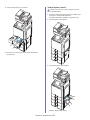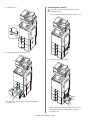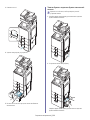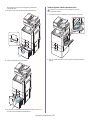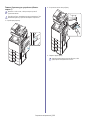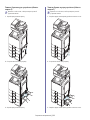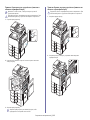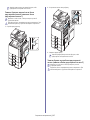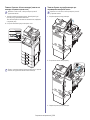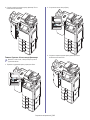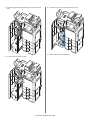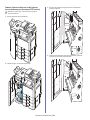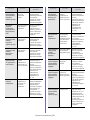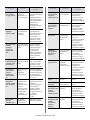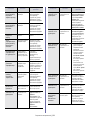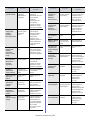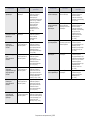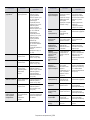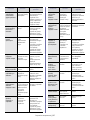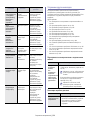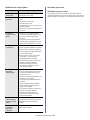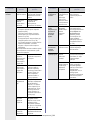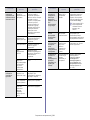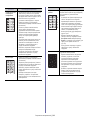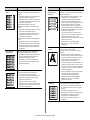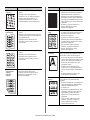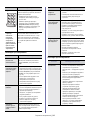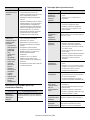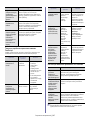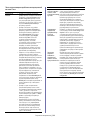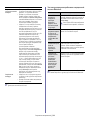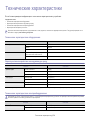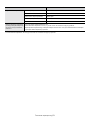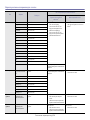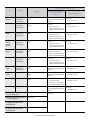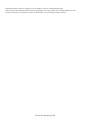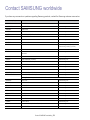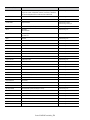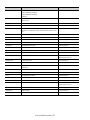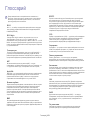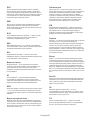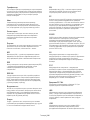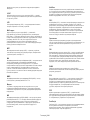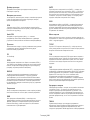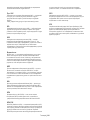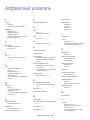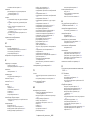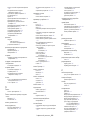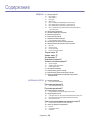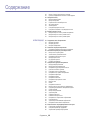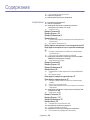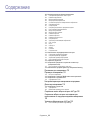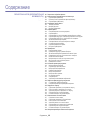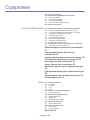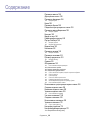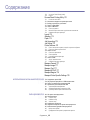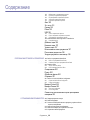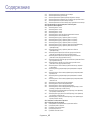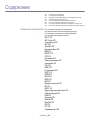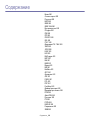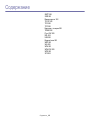SCX-8030 8040 Series
Многофункциональный
принтер
Руководство пользователя
imagine the possibilities
Благодарим вас за покупку устройства
Samsung.

Авторские права_ 2
Авторские права
© 2010 Samsung Electronics Co., Ltd. Все права защищены.
Данное руководство пользователя предназначено только для ознакомления. Любая информация, содержащаяся в нем, может быть изменена без
предупреждения.
Корпорация Samsung Electronics не несет ответственности за какие бы то ни было убытки, прямые или косвенные, вызванные использованием данного
руководства пользователя или связанные с ним.
• Наименование Samsung и логотип Samsung являются товарными знаками компании Samsung Electronics Co., Ltd.
• PCL и PCL 6 являются товарными знаками компании Hewlett-Packard.
• Microsoft, Windows, Windows Vista, Windows 7 и Windows 2008 Server R2 являются зарегистрированными товарными знаками корпорации Microsoft.
• PostScript 3 является товарным знаком компании Adobe System, Inc.
• Данный продукт содержит программное обеспечение, разработанное в Калифорнийском Университете, Ирвин, для использования в проекте DAV
Explorer (http://www.ics.uci.edu/~webdav/).
• ABBYY® FineReader® Engine for Embedded OS © 2009 ABBYY. ABBYY FineReader – the keenest eye in OCR. ABBYY, FINEREADER и ABBYY
FineReader являются зарегистрированными торговыми марками ABBYY Software Ltd.
• Все другие товарные знаки и названия продуктов являются собственностью их законных владельцев — компаний или организаций.
Лицензионное соглашение об использовании открытого кода приведено в файле LICENSE.txt, который находится на компакт-диске, входящем в
комплект поставки.
REV. 5.00

Содержание_ 3
Содержание
АВТОРСКИЕ ПРАВА
2
СОДЕРЖАНИЕ
3
12 О руководстве пользователя
14 Функции вашего нового устройства
ВВЕДЕНИЕ
16
16 Обзор устройства
16 Вид спереди 1
17 Вид спереди 2
18 Вид сзади
19 Вид изнутри
20 Вид со стандартным финишером (дополнительно)
21 Вид с финишером для брошюр 1 (дополнительно)
22 Вид с финишером для брошюр 2 (дополнительно)
23 Вид с подставкой и податчиком бумаги повышенной емкости
(дополнительно)
24 Обзор панели управления
25 Описание индикаторов состояния
26 Включение устройства
27 Выключение устройства
27 Подключение кабеля принтера
27 Использование сетевого кабеля
28 Регулировка угла наклона панели управления
29 Обзор возможностей дисплея и полезных кнопок
29 Дисплей
29 Кнопка Счетчик
30 Кнопка Экономия
30 Кнопка Состояние задания
32 Кнопка Справка
32 Прервать ЭКО копирование
32 Кнопка Энергосбер.
33 Об экранной клавиатуре
33 Использование ручного степлера
34 Использование держателя для ручек и скрепок
35 Просмотр анимированных инструкций по устранению
неисправностей
МАТЕРИАЛЫ И ЛОТКИ
36
36 Загрузка оригиналов
36 На стекле экспонирования
37 В дуплексный автоподатчик
38 Выбор материала для печати
38 Рекомендации по выбору материалов для печати
38 Загрузка бумаги в лоток
38 Стандартный лоток / дополнительный двойной кассетный лоток
41 Дополнительный податчик бумаги повышенной емкости
43 Многоцелевой лоток
45 Формат бумаги определяется автоматически
46 Печать на специальных материалах
46 Конверт
47 Прозрачная пленка
47 Наклейки

Содержание
Содержание_ 4
48 Картон / бумага нестандартного размера
48 Бумага для фирменных бланков / готовые формы
49 Настройка лотков
49 Выбор размера бумаги
49 Выбор типа бумаги
49 Переключатель автовыбора лотка
50 Автопродолжение
50 Замена бумаги
51 Настройка приоритета лотков
51 Настройка сообщения о подтверждении лотка
52 Выбор выходного лотка
52 Выбор выходного лотка в режиме копирования
52 Выбор выходного лотка в режиме печати
52 Выбор выходного лотка
в режиме факса
КОПИРОВАНИЕ
53
53 Содержание окна «Копирование»
53 Вкладка Основные
53 Вкладка Дополнит.
54 Вкладка Изображение
55 Основные операции копирования
56 Копирование оригиналов различных размеров
58 Изменение параметров для каждой копии
58 Выбор лотка подачи бумаги
58 Уменьшение и увеличение копий
59 Копирование нескольких сторон
60 Выбор формы копий
65 Регулировка яркости
65 Пробное копирование
67 Специальные функции копирования
67 Выбор размера оригиналов
68 Выбор ориентации оригиналов
68 Копирование
удостоверений личности
70 Несколько копий на странице
73 Повторная печать изображения
74 Копирование со сдвигом изображения
75 Копирование брошюры
76 Копирование книги
77 Копирование обложек
77 Копирование прозрачных пленок
78 Водяной знак
79 Штамп
79 Копирование плакатов
80 Выбор скорости двустороннего сканирования
80 Настройка уведомления о завершении задания
81 Сборка задания
81 Выбор типа оригиналов
82 Удаление краев
82 Изменение резкости
82 Изменение контрастности
83 Копирование с зеркальным отображением
83 Настройка фона
84 Удаление просвечивающих изображений
84 Копирование негативного изображения
85 Использование запрограммированных настроек
85 Сохранение параметра Программы
85 Настройка параметра Программы
85 Управление параметром Программы

Содержание
Содержание_ 5
86 Использование предыдущих настроек
86 Сохранение документов
87 Использование меню Быстрое копирование
СКАНИРОВАНИЕ
89
89 Основной метод сканирования
89 Способы сканирования
90 Сканирование оригиналов и отправка результатов по
электронной почте (Сканир. в эл. почту)
90 Экран Скан.в сооб.
91 Отправка отсканированного изображения нескольким адресатам в
виде вложения
92 Ввод адресов электронной почты
93 Повторная отправка данных на недавно использованный адрес
электронной почты
94 Печать отчета об отправке электронного сообщения
95 Сканирование
оригиналов и отправка результатов через SMB/
WEBDAV/FTP (Сканирование на сервер)
95 Экран Сканировать на сервер
96 Сканирование и отправка изображений на сервер SMB/WEBDAV/
FTP
97 Ввод адресов сервера
98 Повторная отправка данных на недавно использованный адрес
сервера
99 Печать отчета о передаче данных
99 Пример конфигурации безопасности для анонимного пользователя
SMB-сервера
101 Сканирование оригиналов и отправка на флэш-накопитель USB
(сканировать на USB)
101 Экран Сканир. на USB
102 Сканирование на флэш-накопитель USB
103 Присоединение сохраненных документов
103 Отправка сохраненного документа
103 Предварительный просмотр сканируемого изображения
103 Использование кнопки Предварительный просмотр
104 Изменение параметров функции сканирования
104 Сканирование оригиналов с обеих сторон
104 Изменение разрешения
104 Выбор размера оригиналов
105 Выбор ориентации оригиналов
106 Отложенная передача отсканированного изображения
106 Сканирование книги
107 Сборка задания
107 Настройка
уведомления о завершении задания
107 Использование нумерации Бейтса
108 Выбор типа оригиналов
108 Выбор цветового режима
109 Изменение яркости
109 Изменение резкости
109 Изменение контрастности
109 Настройка фона
109 Удаление просвечивающих изображений
110 Скан. до края
110 Качес.
110 Наб.пар.ск.
111 Формат
111 Политика
111 Создание папки

Содержание
Содержание_ 6
112 Использование запрограммированных настроек
112 Сохранение параметра Программы
112 Настройка параметра Программы
113 Управление параметром Программы
113 Использование предыдущих настроек
114 Сохранение документов
115 Сканирование оригиналов и отправка их на компьютер
(сканирование на ПК)
115 Для устройства, подключенного через сеть
116 Использование программы Диспетчер сканирования Samsung
116 Быстрое сканирование
118 Сканирование с помощью TWAIN-совместимых приложений
118 Сканирование в среде Macintosh
118 Сканирование по
сети
119 Сканирование в среде Linux
119 Сканирование
120 Добавление параметров типа задания
120 Использование приложения Image Manager
ОБРАБОТКА ФАКСОВ (ДОПОЛНИТЕЛЬНАЯ
ВОЗМОЖНОСТЬ)
121
121 Подготовка к обработке факсов
121 Использование функций факса на компьютере
121 Отправка факса (Windows)
122 Просмотр списка отправленных факсов (Windows)
122 Отправка факса (Macintosh)
123 Содержание экрана «Факс»
123 Вкладка Основные
123 Вкладка Дополнит.
124 Вкладка Изображение
124 Отправка факса
124 Настройка верхнего колонтитула факса
124 Отправка факса
125 Отправка факса с использованием номеров быстрого набора
125 Отправка факса вручную с помощью функции
Без снятия трубки
125 Отправка факсов вручную с дополнительного телефона
126 Автоматический повтор отправки
126 Повторный вызов последнего набранного номера
126 Отложенная передача факса
127 Отправка приоритетного факса
127 Быстрая отправка факса
128 Прием факса
128 Смена режимов приема
128 Прием факса вручную в режиме Телефон
128 Автоматический прием в режиме Автоответчик / факс
128 Прием факсов вручную с дополнительного телефона
129 Режим безопасного
приема
129 Выбор выходного лотка для полученного факса
130 Двусторонняя печать принятых факсов
130 Прием факсов в память
130 Установка параметров документа
130 Выбор размера оригиналов
131 Отправка двусторонних факсов
131 Выбор ориентации оригиналов
132 Изменение разрешения
132 Выбор типа оригинала
132 Выбор цветового режима
133 Регулировка яркости
133 Настройка фона

Содержание
Содержание_ 7
133 Удаление просвечивающих изображений
134 Пересылка факсов другому получателю
134 О параметрах Парам.перенапр.фкс.
134 Настройка параметров перенаправления факса
135 Передача по запросу
135 Сохранение оригиналов для отправки по запросу
136 Печать документа, переданного по запросу
136 Удаление документа, переданного по запросу
136 Отправка запроса на удаленный факс
136 Отложенный запрос на удаленный факс
137 Использование почтового ящика
137 Создание почтового
ящика
137 Сохранение оригиналов в Почтовый ящик
138 Печать данных в Почтовый ящик
138 Удаление данных из почтового ящика
138 Отправка факса на удаленный почтовый ящик
138 Отправка запроса на удаленный факс
139 Отложенный запрос на удаленный факс
139 Настройка параметров нежелательных факсов
140 Печать отчета о факсах
140 Использование запрограммированных настроек
140 Сохранение программ
140 Использование программ
141 Управление программами
141 Использование
предыдущих настроек
142 Сохранение документов
НАСТРОЙКА АДРЕСНОЙ КНИГИ
144
144 Настройка адресной книги с помощью панели управления
144 Сохранение индивидуальных адресов (Факс, Эл. почта)
144 Сохранение индивидуальных адресов (SMB, FTP, WebDAV)
145 Редактирование индивидуального адреса
145 Сохранение адреса группы
145 Редактирование адреса группы
146 Поиск записи в адресной книге
146 Удаление записи адресной книги
147 Проверка записи в адресной книге
147 Настройка адресной книги с помощью SyncThru™ Web Service
147 Сохранение на локальном устройстве
ПЕЧАТЬ
152
152 Системные требования
152 ОС Windows
152 Macintosh
153 Linux
153 UNIX
153 Знакомство с полезными программами
153 Samsung Anyweb Print
153 Характеристики драйвера принтера
153 Драйвер принтера PCL
154 Драйвер XPS
154 Драйвер принтера PostScript
155 Основные операции печати
155 Отмена задания печати
156 Доступ к настройкам печати
156 Режим печати
158 Вкладка Основные
159 Вкладка Бумага

Содержание
Содержание_ 8
160 Вкладка Графика
161 Вкладка Отделка
162 Вкладка Дополнительно
163 Вкладка Экономия
163 Вкладка Samsung
164 Использование набора параметров
164 Использование справки
164 Задание параметров устройства
166 Специальные функции печати
166 Печать нескольких страниц на одной стороне листа бумаги
166 Печать плакатов
167 Печать брошюр
167 Печать на обеих сторонах листа
168 Изменение размера печати документа
168 Масштабирование документа по размеру бумаги
168 Использование водяных знаков
169 Использование
наложений
170 Печать транспарантов
170 Настройка Direct Printing Utility
170 Что такое Direct Printing Utility?
170 Печать
171 Из контекстного меню
171 Изменение стандартных параметров печати
171 Выбор устройства по умолчанию
171 Печать в файл (PRN)
172 Печать в Macintosh
172 Печать документа
172 Включение дополнительных устройств или компонентов
172 Изменение настроек принтера
175 Печать нескольких страниц на одной стороне листа бумаги
175 Печать на обеих сторонах листа
176 Печать в Linux
176 Печать из приложений
176 Печать файлов
176 Настройка свойств принтера
177 Печать в UNIX
177 Запуск задания печати
177 Изменение настроек принтера
ИСПОЛЬЗОВАНИЕ ФЛЭШ-НАКОПИТЕЛЯ USB
179
179 Содержание экрана USB
179 Об устройстве для работы с USB-накопителями
180 Печать из памяти флэш-накопителя USB
181 Управление флэш-накопителем USB
181 Удаление файла изображения
181 Форматирование флэш-накопителя USB
182 Просмотр емкости флэш-накопителя USB
ПАПКА ДОКУМЕНТОВ
183
183 Об экране папки документов
184 Настройка папки
184 Создать папку
184 Изменить папку
185 Удалить папку
185 Сохранение документов
186 Подробные сведения об экране папки документов
187 Использование функций папки документов
187 Выбор типа задания

Содержание
Содержание_ 9
187 Предварительный просмотр сохраненных данных
188 Добавление отсканированных данных
189 Просмотр подробной информации
189 Редактирование сохраненных данных
190 Удаление сохраненных данных
190 Отправка сохраненных данных
194 Печать сохраненных данных
195 Печать сведений о сохраненных данных
195 Объединение сохраненных данных
196 Использование папки с SyncThru™ Web Service
196 Настройка папки
ПОЛЕЗНЫЕ ИНСТРУМЕНТЫ УПРАВЛЕНИЯ
199
199 Работа с программой Smart Panel
199 Работа с программой Smart Panel
200 Изменение настроек программы Smart Panel
200 Smarthru Office
200 Запуск SmarThru Office
200 Использование SmarThru Office
201 Работа с Linux Unified Driver Configurator
201 Открытие Unified Driver Configurator
202 Printers configuration
202 Scanners configuration
203 Ports configuration
УСТРАНЕНИЕ НЕИСПРАВНОСТЕЙ
204
204 Перераспределение тонера
205 Замена картриджа
207 Очистка пылесборной планки и зарядного устройства блока
переноса изображения
210 Замена блока переноса изображения
213 Замена контейнера для отработанного тонера
215 Устранение замятия документа
215 Замятие оригинала в передней части сканера
216 Замятие оригинала внутри сканера
218 Замятие оригинала во время переворота бумаги в сканере
219 Замятие оригинала в передней части сканера: двусторонняя печать
221 Замятие оригинала в области выхода сканера
223 Замятие оригинала в области выхода двусторонней печати сканера
225 Рекомендации по предотвращению замятия бумаги
226 Удаление замятой бумаги
226 Замятие бумаги в лотке 1
227 Замятие бумаги в лотке 2
228 Замятие бумаги в лотке 3
229 Замятие бумаги в лотке 4
230 Замятие бумаги в податчике бумаги повышенной емкости
231 Замятие бумаги в
многоцелевом лотке
232 Замятие бумаги внутри устройства (область подачи 1)
233 Замятие бумаги внутри устройства (область подачи 2)
233 Замятие бумаги внутри устройства (область подачи 3)
234 Замятие бумаги внутри устройства (область подачи 4)
234 Замятие бумаги внутри устройства (замятие при выравнивании)
235 Замятие бумаги внутри устройства (замятие в области
термофиксатора)
235 Замятие бумаги внутри устройства (замятие из
области
термофиксатора)
236 Замятие бумаги в верхней части блока двусторонней печати
(замятие при возврате в блок двусторонней печати)
237 Замятие бумаги в верхней части блока двусторонней печати

Содержание
Содержание_ 10
(замятие в блоке двусторонней печати 1)
237 Замятие бумаги внутри блока двусторонней печати (замятие в блоке
двусторонней печати 2)
238 Замятие бумаги в нижней части блока двусторонней печати
(замятие в блоке двусторонней печати)
239 Замятие бумаги в области выхода (замятие на выходе, лицевая
сторона вниз)
239 Замятие бумаги внутри финишера при перемещении в верхний
лоток
240 Замятие бумаги в области выхода финишера при перемещении в
верхний лоток
240 Замятие бумаги внутри финишера при перемещении в главный
лоток
241 Замятие бумаги в области выхода финишера при перемещении в
главный лоток
242 Замятие внутри переходного блока финишера
243 Замятие бумаги в области входа финишера
244 Замятие бумаги в области дырокола финишера
244 Замятие
бумаги в области входа финишера для брошюр (только
финишер для брошюр на 3250 листов)
245 Замятие бумаги внутри финишера для брошюр (только финишер
для брошюр на 3250 листов)
247 Замятие бумаги перед областью сгиба брошюр (только финишер
для брошюр на 3250 листов)
249 Замятие бумаги за областью сгиба брошюр (только финишер для
брошюр на 3250 листов)
250 Сведения о сообщениях на дисплее
258 Устранение других неполадок
258 Неисправность электропитания и подключения кабеля
258 Неполадки в работе дисплея
259 Проблемы при подаче бумаги
259 Неполадки при печати
259 Проблемы качества печати
265 Неполадки при копировании
265 Неполадки при сканировании
266 Неисправности программы Диспетчер сканирования Samsung
266 Неполадки факса (дополнительно)
267 Типичные проблемы при использовании PostScript
267 Часто встречающиеся проблемы в ОС
Windows
268 Часто встречающиеся проблемы в операционной системе Linux
269 Часто встречающиеся проблемы в операционной системе Macintosh
ТЕХНИЧЕСКИЕ ХАРАКТЕРИСТИКИ
270
270 Технические характеристики оборудования
270 Характеристики воздействия на окружающую среду
270 Технические характеристики электрооборудования
272 Характеристики материала для печати

О руководстве пользователя_ 12
О руководстве пользователя
В настоящем Руководстве пользователя приведены основные сведения об устройстве, а также детальное
описание порядка его использования. Руководство по установке и использованию устройства предназначено как
для начинающих, так и для опытных пользователей.
• Перед началом эксплуатации устройства следует ознакомиться с информацией о безопасности.
• Решения проблем, связанных с эксплуатацией устройства, приведены в разделе по устранению неисправностей.
• Объяснение терминов, используемых в данном руководстве пользователя, содержится в глоссарии.
• Для поиска информации можно использовать указатель.
• В зависимости от модели и комплектации конкретного устройства его вид может отличаться от приведенного на иллюстрациях в данном
Руководстве пользователя.
• В зависимости от модели и комплектации устройства вид дисплея может отличаться от приведенного на иллюстрациях в данном Руководстве
пользователя.
• Операции, приведенные в данном Руководстве пользователя, в основном предназначены для выполнения в среде Windows XP.
Условные обозначения
Некоторые термины настоящего руководства имеют одинаковое значение, например:
• «документ» и «оригинал»;
• «бумага», «материал» и «материал для печати»;
• «устройство», «принтер» и «МФУ».
В следующей таблице приведены условные обозначения, используемые в данном руководстве.
Условные обозначения Описание Пример
Полужирный Для отображения текста на дисплее или названий кнопок на устройстве. Старт
Примечание Содержит дополнительные сведения или подробные описания функций и
возможностей устройства.
Формат вывода даты в разных
странах может различаться.
Внимание! Содержит инструкции по защите устройства от возможных механических
повреждений и неисправностей.
Не прикасайтесь к нижней части
картриджа, окрашенной в зеленый
цвет.
Сноска Содержит дополнительные сведения, поясняющие отдельные слова или
фразу.
a. страниц в минуту
(Перекрестная ссылка) Ссылка на страницу с дополнительной подробной информацией. (См. «Дополнительные сведения» на
стр. 13.)

О руководстве пользователя_ 13
Дополнительные сведения
Сведения об установке и эксплуатации устройства см. в следующих печатных и электронных документах.
Наименование
документа
Описание
Руководство по
установке
Содержит инструкции по настройке устройства. Следуйте данным инструкциям при подготовке устройства к работе.
Краткое
справочное
руководство
В данном руководстве содержатся описания действий и наиболее часто используемых функций, после ознакомления с
которыми можно непосредственно приступить к работе с устройством.
Интерактивное
Руководство
пользователя
Содержит пошаговые инструкции по использованию всех функций устройства, сведения по его обслуживанию, выявлению и
устранению неполадок и установке дополнительных компонентов.
Справка по
драйверу
устройства
Справка содержит информацию о драйвере принтера, а также инструкции по настройке параметров печати (см. руководство
пользователя).
Веб-сайт Samsung При наличии доступа в Интернет получить справку, поддержку, а также драйверы принтера, руководства и информацию о
заказе материалов можно на веб-сайте корпорации Samsung (www.samsung.com/printer)
Загружаемое
программное
обеспечение
С веб-сайта Samsung можно загрузить полезное программное обеспечение.
• SyncThru™Web Admin Service: программа, которая может быть полезна для сетевых администраторов, обслуживающих
несколько устройств одновременно. Это ПО предназначено только для сетевых моделей (http://
solution.samsungprinter.com).
• Samsung AnyWeb Print: позволяет пользователям производить снимки экрана веб-сайта в Windows Internet Explorer (http:/
/solution.samsungprinter.com/personal/anywebprint).
• Драйвер XPS: предназначен для печати документов в формате XPS. Драйвер принтера, поддерживающего формат XPS,
может быть установлен только в ОС Windows Vista или более поздних версиях (www.samsung.com/printer).

Функции вашего нового устройства_ 14
Функции вашего нового устройства
Данное устройство поддерживает ряд специальных функций, позволяющих улучшить качество печати документов.
Специальные функции
Быстрая и высококачественная печать
Поддержка разнообразных типов материалов для
печати
Создание профессиональных документов
Экономия средств и времени
Расширение возможностей устройства
• Печать можно выполнять с разрешением до 9600 x 600
тчк/дюйм (фактическое разрешение) (600 x 600 x 4 тчк/
дюйм).
• Устройство SCX-8040 Series выполняет печать на бумаге
формата A4 или Letter со скоростью до 40 стр./мин.
Устройство SCX-8030 Series выполняет печать на бумаге
формата A4 или Letter со скоростью до 30 стр./мин.
• SCX-8040 Series выполняет печать на бумаге формата
A3 со скоростью до 20 стр/мин, а SCX-8030 Series — до
15 стр/мин.
• Многоцелевой лоток поддерживает применение
различных печатных материалов.
• Также в него можно загрузить до 100 листов обычной
бумаги.
• В стандартный лоток и дополнительный двойной
кассетный лоток (емкость каждого составляет 1040
листов) можно загружать бумагу разных размеров.
• Дополнительный податчик бумаги повышенной емкости
на 2000 листов поддерживает различные типы бумаги
форматов A4 и Letter.
• Печать плакатов. Текст и изображение на каждой
странице документа можно увеличить, распечатать на
нескольких листах бумаги и склеить.
• Печать водяных знаков. Можно пометить документы
какой-либо надписью, например «Конфиденциально».
• Готовые формы и фирменные бланки можно печатать на
обычной бумаге.
• В целях экономии бумаги можно распечатывать
несколько страниц на одном листе.
• Данное устройство позволяет сэкономить
электроэнергию, автоматически снижая ее потребление
в режиме ожидания.
• Для экономии бумаги можно печатать на обеих сторонах
листа (функция двусторонней печати).
• Устройство имеет дополнительный разъем для
увеличения объема памяти (см. Расходные материалы и
дополнительные компоненты).
• Эмуляция Zoran IPS*, совместимая с PostScript 3 (PS),
делает возможной печать PS.
Печать в различных средах
Копирование оригиналов в различных форматах
Сканирование оригиналов и их немедленная отправка
Отправка факсов в заранее установленное время
(дополнительная функция)
Использование флэш-накопителей с интерфейсом USB
* Эмуляция Zoran IPS, совместимая с PostScript
3:
© Zoran Corporation, 1995-2005. Все права защищены.
Zoran, логотип Zoran, IPS/PS3 и OneImage являются
товарными знаками корпорации Zoran.
136 шрифтов PS3: содержит UFST и MicroType
корпорации Monotype Imaging Inc.
• Устройство позволяет выполнять печать в различных
операционных системах, например Windows, Linux и
Macintosh.
• Устройство оборудовано сетевым интерфейсом.
• Устройство позволяет распечатывать несколько копий
исходного документа на одной странице.
• Специальные функции устройства позволяют удалять
фон при копировании каталогов и газет.
• Предусматривается одновременная настройка качества
печати и размера изображения.
• Цветное сканирование с качественным сжатием в
форматах JPEG, TIFF и PDF.
• Быстрое сканирование и передача файлов нескольким
адресатам методом сетевого сканирования.
• Можно указать определенное время для передачи
факса, а также отправить его по сохраненным адресам
нескольких получателей.
• В зависимости от настройки после передачи факса
устройство может напечатать соответствующие отчеты.
При наличии флэш-накопителя с интерфейсом USB, его
можно использовать в различных целях совместно с
устройством.
• Можно сканировать документы и сохранять их на
флэш-накопителе.
• Данные можно распечатывать непосредственно с
флэш-накопителя.

Функции вашего нового устройства_ 15
Функции различных моделей
Данное устройство поддерживает все требования, связанные с работой с документами, — от печати и копирования до передовых сетевых решений для
предприятий. Функции и комплектация устройств могут различаться в зависимости от модели и региона.
В таблице представлено сравнение различных моделей по функциям:
( ●: встроено, о: дополнительно)
ФУНКЦИИ SCX-8030 Series SCX-8040 Series
Интерфейс памяти USB ● ●
Жесткий диск ● ●
Интерфейс проводной локальной сети Ethernet 10/
100 Base TX
● ●
Дуплексная (двусторонняя) печать ● ●
Дуплексный автоподатчик ● ●
Разделитель по задачам o o
Стандартный финишер на 1250 листов o o
Финишер для буклетов на 3250 листов o o
Интерфейс подключения финишера к печатному
модулю
o o
Дырокол на 2/3 отверстия o o
Дырокол на 2/4 отверстия o o
Подставка o o
Двойной кассетный лоток o o
Податчик бумаги повышенной емкости o o
Рабочий стол o o
Факсимильный модуль o o
Многоканальный факсимильный модуль o o
Интерфейс подключения внешних устройств o o
Дополнительный модуль памяти 512 Мб o o
SmarThru Workflow x o o
CounThru 2 o o
Блок сканирования с расширенными функциями o o
Модуль обогрева кассетного лотка для снижения
влажности
o o
Модуль обогрева сканера для снижения
влажности
o o

Введение_ 16
1.Введение
На рисунке показаны основные компоненты устройства.
Содержание главы:
• Обзор устройства
• Обзор панели управления
• Описание индикаторов состояния
• Включение устройства
• Выключение устройства
• Подключение кабеля принтера
• Регулировка угла наклона панели управления
• Обзор возможностей дисплея и полезных кнопок
• Об экранной клавиатуре
• Использование ручного степлера
• Использование держателя для ручек и скрепок
• Просмотр анимированных инструкций по устранению
неисправностей
Обзор устройства
Вид спереди 1
1
Дуплексный автоподатчик
7
Дополнительный двойной кассетный лоток (лоток
3, лоток 4)
1
2
Дуплексный автоподатчик с направляющими
ширины
8
Стандартный лоток (лоток 1, лоток 2)
3
Входной лоток дуплексного автоподатчика
9
Передняя крышка
4
Выходной лоток дуплексного автоподатчика
10
Ручка передней крышки
5
Правая нижняя крышка стандартного лотка
11
Панель управления
6
Правая нижняя крышка дополнительного
двойного кассетного лотка
12
Центральный лоток

Введение_ 17
Вид спереди 2
1.Дополнительное устройство.
1
Cтекло экспонирования
5
Выключатель питания
2
Белая пластина
6
Разъем для шнура питания
3
Многоцелевой лоток
7
Порт USB (2 EA)
4
Направляющая ширины бумаги в многоцелевом
лотке
8
Разделитель по задачам
1
1.Дополнительное устройство.

Введение_ 18
Вид сзади
1
Кабель дополнительного двойного
кассетного лотка
5
Порт USB-накопителей
2
Кабель дуплексного автоподатчика
6
Разъем финишера
3
Блокирующий винт сканера
7
Сетевой порт
4
Порт USB

Введение_ 19
Вид изнутри
Чтобы получить доступ к блоку переноса изображения, следует извлечь контейнер для отработанного тонера. Поднимите блокирующий рычаг
вверх. Затем извлеките контейнер для отработанного тонера.
1
Контейнер для
отработанного тонера
3
Блок переноса изображения
2
Картридж с тонером
4
Блокирующий рычаг

Введение_ 20
Вид со стандартным финишером (дополнительно)
1
Передняя крышка
стандартного финишера
6
Верхняя крышка
2
Ручной степлер
7
Ручка передней крышки
стандартного финишера
3
Кнопка ручного степлера
8
Подставка
4
Лоток финишера
9
Степлер
5
Верхний лоток
Страница загружается ...
Страница загружается ...
Страница загружается ...
Страница загружается ...
Страница загружается ...
Страница загружается ...
Страница загружается ...
Страница загружается ...
Страница загружается ...
Страница загружается ...
Страница загружается ...
Страница загружается ...
Страница загружается ...
Страница загружается ...
Страница загружается ...
Страница загружается ...
Страница загружается ...
Страница загружается ...
Страница загружается ...
Страница загружается ...
Страница загружается ...
Страница загружается ...
Страница загружается ...
Страница загружается ...
Страница загружается ...
Страница загружается ...
Страница загружается ...
Страница загружается ...
Страница загружается ...
Страница загружается ...
Страница загружается ...
Страница загружается ...
Страница загружается ...
Страница загружается ...
Страница загружается ...
Страница загружается ...
Страница загружается ...
Страница загружается ...
Страница загружается ...
Страница загружается ...
Страница загружается ...
Страница загружается ...
Страница загружается ...
Страница загружается ...
Страница загружается ...
Страница загружается ...
Страница загружается ...
Страница загружается ...
Страница загружается ...
Страница загружается ...
Страница загружается ...
Страница загружается ...
Страница загружается ...
Страница загружается ...
Страница загружается ...
Страница загружается ...
Страница загружается ...
Страница загружается ...
Страница загружается ...
Страница загружается ...
Страница загружается ...
Страница загружается ...
Страница загружается ...
Страница загружается ...
Страница загружается ...
Страница загружается ...
Страница загружается ...
Страница загружается ...
Страница загружается ...
Страница загружается ...
Страница загружается ...
Страница загружается ...
Страница загружается ...
Страница загружается ...
Страница загружается ...
Страница загружается ...
Страница загружается ...
Страница загружается ...
Страница загружается ...
Страница загружается ...
Страница загружается ...
Страница загружается ...
Страница загружается ...
Страница загружается ...
Страница загружается ...
Страница загружается ...
Страница загружается ...
Страница загружается ...
Страница загружается ...
Страница загружается ...
Страница загружается ...
Страница загружается ...
Страница загружается ...
Страница загружается ...
Страница загружается ...
Страница загружается ...
Страница загружается ...
Страница загружается ...
Страница загружается ...
Страница загружается ...
Страница загружается ...
Страница загружается ...
Страница загружается ...
Страница загружается ...
Страница загружается ...
Страница загружается ...
Страница загружается ...
Страница загружается ...
Страница загружается ...
Страница загружается ...
Страница загружается ...
Страница загружается ...
Страница загружается ...
Страница загружается ...
Страница загружается ...
Страница загружается ...
Страница загружается ...
Страница загружается ...
Страница загружается ...
Страница загружается ...
Страница загружается ...
Страница загружается ...
Страница загружается ...
Страница загружается ...
Страница загружается ...
Страница загружается ...
Страница загружается ...
Страница загружается ...
Страница загружается ...
Страница загружается ...
Страница загружается ...
Страница загружается ...
Страница загружается ...
Страница загружается ...
Страница загружается ...
Страница загружается ...
Страница загружается ...
Страница загружается ...
Страница загружается ...
Страница загружается ...
Страница загружается ...
Страница загружается ...
Страница загружается ...
Страница загружается ...
Страница загружается ...
Страница загружается ...
Страница загружается ...
Страница загружается ...
Страница загружается ...
Страница загружается ...
Страница загружается ...
Страница загружается ...
Страница загружается ...
Страница загружается ...
Страница загружается ...
Страница загружается ...
Страница загружается ...
Страница загружается ...
Страница загружается ...
Страница загружается ...
Страница загружается ...
Страница загружается ...
Страница загружается ...
Страница загружается ...
Страница загружается ...
Страница загружается ...
Страница загружается ...
Страница загружается ...
Страница загружается ...
Страница загружается ...
Страница загружается ...
Страница загружается ...
Страница загружается ...
Страница загружается ...
Страница загружается ...
Страница загружается ...
Страница загружается ...
Страница загружается ...
Страница загружается ...
Страница загружается ...
Страница загружается ...
Страница загружается ...
Страница загружается ...
Страница загружается ...
Страница загружается ...
Страница загружается ...
Страница загружается ...
Страница загружается ...
Страница загружается ...
Страница загружается ...
Страница загружается ...
Страница загружается ...
Страница загружается ...
Страница загружается ...
Страница загружается ...
Страница загружается ...
Страница загружается ...
Страница загружается ...
Страница загружается ...
Страница загружается ...
Страница загружается ...
Страница загружается ...
Страница загружается ...
Страница загружается ...
Страница загружается ...
Страница загружается ...
Страница загружается ...
Страница загружается ...
Страница загружается ...
Страница загружается ...
Страница загружается ...
Страница загружается ...
Страница загружается ...
Страница загружается ...
Страница загружается ...
Страница загружается ...
Страница загружается ...
Страница загружается ...
Страница загружается ...
Страница загружается ...
Страница загружается ...
Страница загружается ...
Страница загружается ...
Страница загружается ...
Страница загружается ...
Страница загружается ...
Страница загружается ...
Страница загружается ...
Страница загружается ...
Страница загружается ...
Страница загружается ...
Страница загружается ...
Страница загружается ...
Страница загружается ...
Страница загружается ...
Страница загружается ...
Страница загружается ...
Страница загружается ...
Страница загружается ...
Страница загружается ...
Страница загружается ...
Страница загружается ...
Страница загружается ...
Страница загружается ...
Страница загружается ...
Страница загружается ...
Страница загружается ...
Страница загружается ...
Страница загружается ...
Страница загружается ...
Страница загружается ...
Страница загружается ...
Страница загружается ...
Страница загружается ...
Страница загружается ...
Страница загружается ...
Страница загружается ...
Страница загружается ...
Страница загружается ...
Страница загружается ...
Страница загружается ...
Страница загружается ...
Страница загружается ...
Страница загружается ...
Страница загружается ...
Страница загружается ...
Страница загружается ...
Страница загружается ...
Страница загружается ...
Страница загружается ...
Страница загружается ...
Страница загружается ...
Страница загружается ...
Страница загружается ...
Страница загружается ...
Страница загружается ...
Страница загружается ...
Страница загружается ...
Страница загружается ...
Страница загружается ...
-
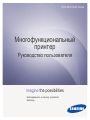 1
1
-
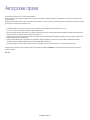 2
2
-
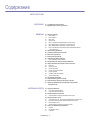 3
3
-
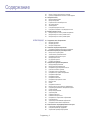 4
4
-
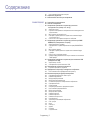 5
5
-
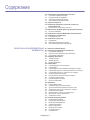 6
6
-
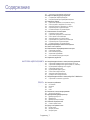 7
7
-
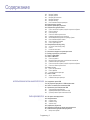 8
8
-
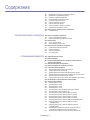 9
9
-
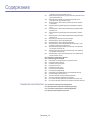 10
10
-
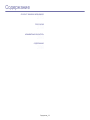 11
11
-
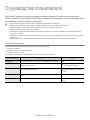 12
12
-
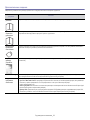 13
13
-
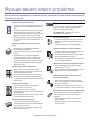 14
14
-
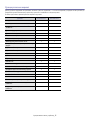 15
15
-
 16
16
-
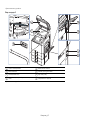 17
17
-
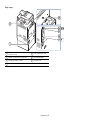 18
18
-
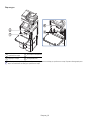 19
19
-
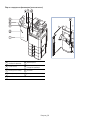 20
20
-
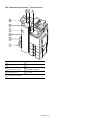 21
21
-
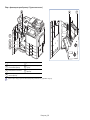 22
22
-
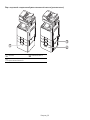 23
23
-
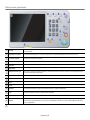 24
24
-
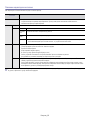 25
25
-
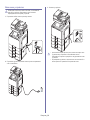 26
26
-
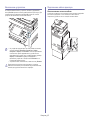 27
27
-
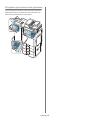 28
28
-
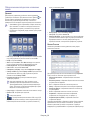 29
29
-
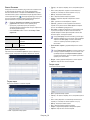 30
30
-
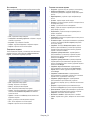 31
31
-
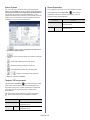 32
32
-
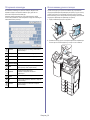 33
33
-
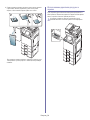 34
34
-
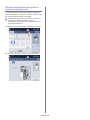 35
35
-
 36
36
-
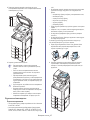 37
37
-
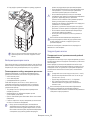 38
38
-
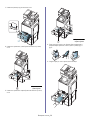 39
39
-
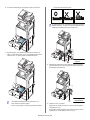 40
40
-
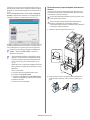 41
41
-
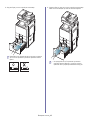 42
42
-
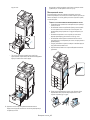 43
43
-
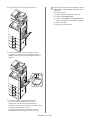 44
44
-
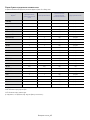 45
45
-
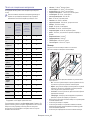 46
46
-
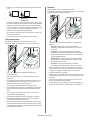 47
47
-
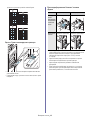 48
48
-
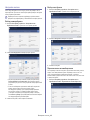 49
49
-
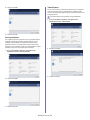 50
50
-
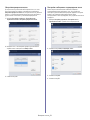 51
51
-
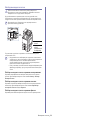 52
52
-
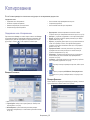 53
53
-
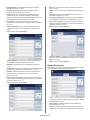 54
54
-
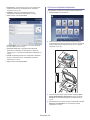 55
55
-
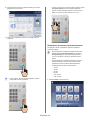 56
56
-
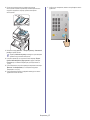 57
57
-
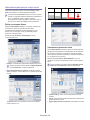 58
58
-
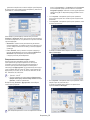 59
59
-
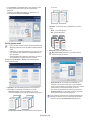 60
60
-
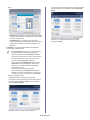 61
61
-
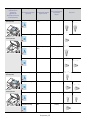 62
62
-
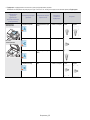 63
63
-
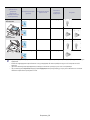 64
64
-
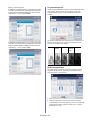 65
65
-
 66
66
-
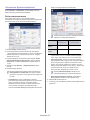 67
67
-
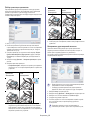 68
68
-
 69
69
-
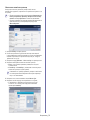 70
70
-
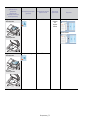 71
71
-
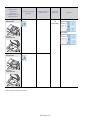 72
72
-
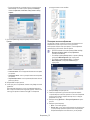 73
73
-
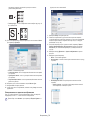 74
74
-
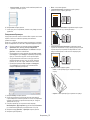 75
75
-
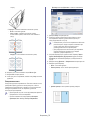 76
76
-
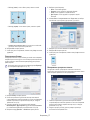 77
77
-
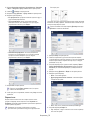 78
78
-
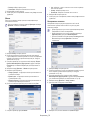 79
79
-
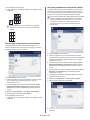 80
80
-
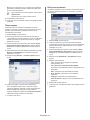 81
81
-
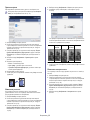 82
82
-
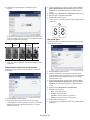 83
83
-
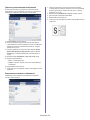 84
84
-
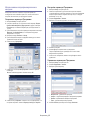 85
85
-
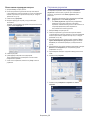 86
86
-
 87
87
-
 88
88
-
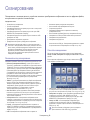 89
89
-
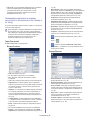 90
90
-
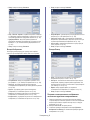 91
91
-
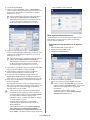 92
92
-
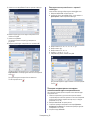 93
93
-
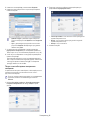 94
94
-
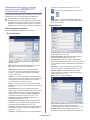 95
95
-
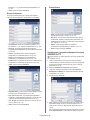 96
96
-
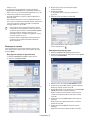 97
97
-
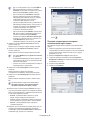 98
98
-
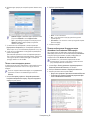 99
99
-
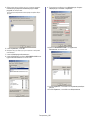 100
100
-
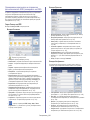 101
101
-
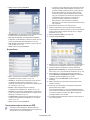 102
102
-
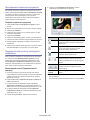 103
103
-
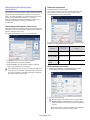 104
104
-
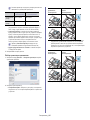 105
105
-
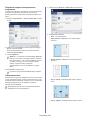 106
106
-
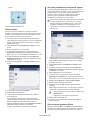 107
107
-
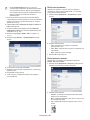 108
108
-
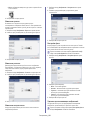 109
109
-
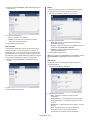 110
110
-
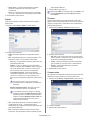 111
111
-
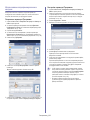 112
112
-
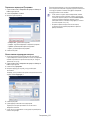 113
113
-
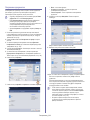 114
114
-
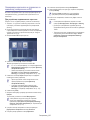 115
115
-
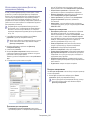 116
116
-
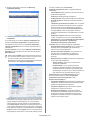 117
117
-
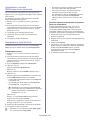 118
118
-
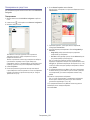 119
119
-
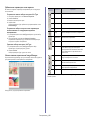 120
120
-
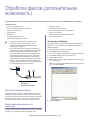 121
121
-
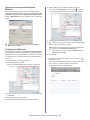 122
122
-
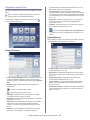 123
123
-
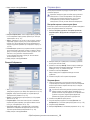 124
124
-
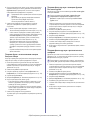 125
125
-
 126
126
-
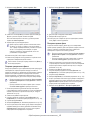 127
127
-
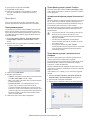 128
128
-
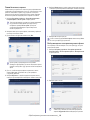 129
129
-
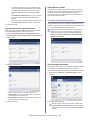 130
130
-
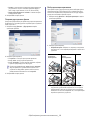 131
131
-
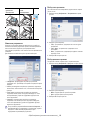 132
132
-
 133
133
-
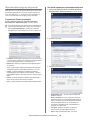 134
134
-
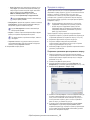 135
135
-
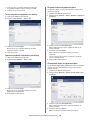 136
136
-
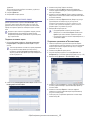 137
137
-
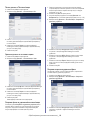 138
138
-
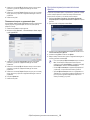 139
139
-
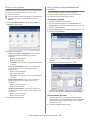 140
140
-
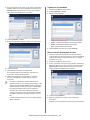 141
141
-
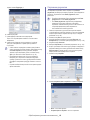 142
142
-
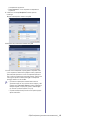 143
143
-
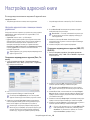 144
144
-
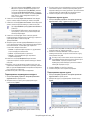 145
145
-
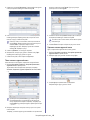 146
146
-
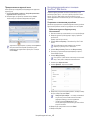 147
147
-
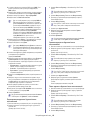 148
148
-
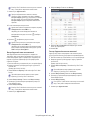 149
149
-
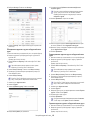 150
150
-
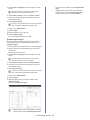 151
151
-
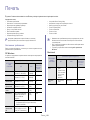 152
152
-
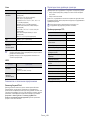 153
153
-
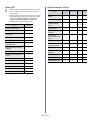 154
154
-
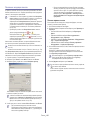 155
155
-
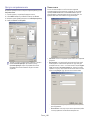 156
156
-
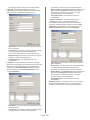 157
157
-
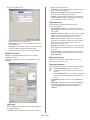 158
158
-
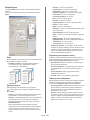 159
159
-
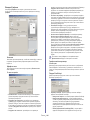 160
160
-
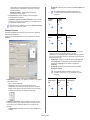 161
161
-
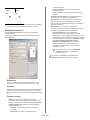 162
162
-
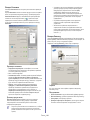 163
163
-
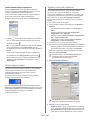 164
164
-
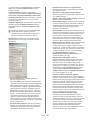 165
165
-
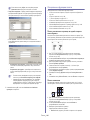 166
166
-
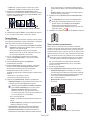 167
167
-
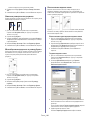 168
168
-
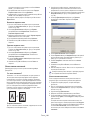 169
169
-
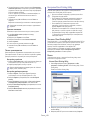 170
170
-
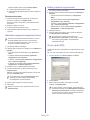 171
171
-
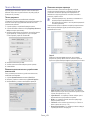 172
172
-
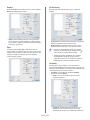 173
173
-
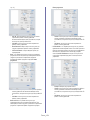 174
174
-
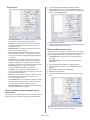 175
175
-
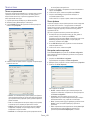 176
176
-
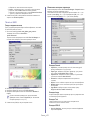 177
177
-
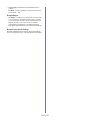 178
178
-
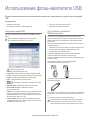 179
179
-
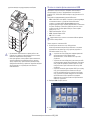 180
180
-
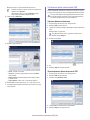 181
181
-
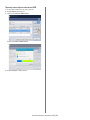 182
182
-
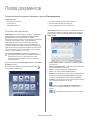 183
183
-
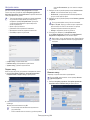 184
184
-
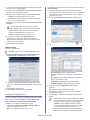 185
185
-
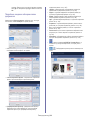 186
186
-
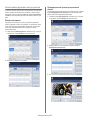 187
187
-
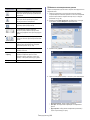 188
188
-
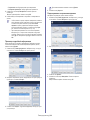 189
189
-
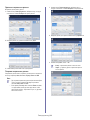 190
190
-
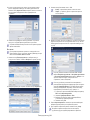 191
191
-
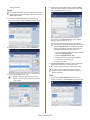 192
192
-
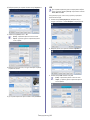 193
193
-
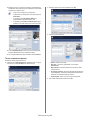 194
194
-
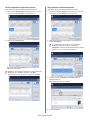 195
195
-
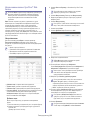 196
196
-
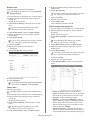 197
197
-
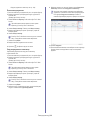 198
198
-
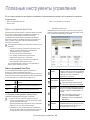 199
199
-
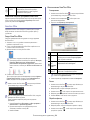 200
200
-
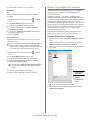 201
201
-
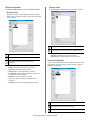 202
202
-
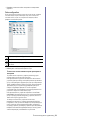 203
203
-
 204
204
-
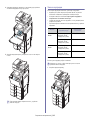 205
205
-
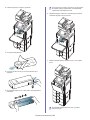 206
206
-
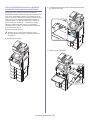 207
207
-
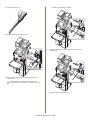 208
208
-
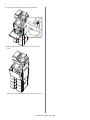 209
209
-
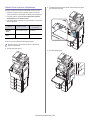 210
210
-
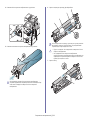 211
211
-
 212
212
-
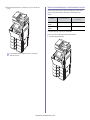 213
213
-
 214
214
-
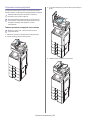 215
215
-
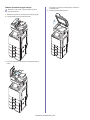 216
216
-
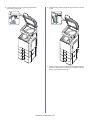 217
217
-
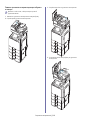 218
218
-
 219
219
-
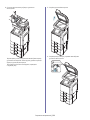 220
220
-
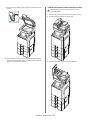 221
221
-
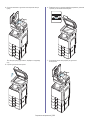 222
222
-
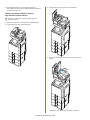 223
223
-
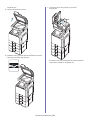 224
224
-
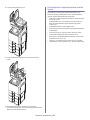 225
225
-
 226
226
-
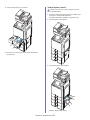 227
227
-
 228
228
-
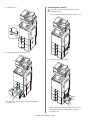 229
229
-
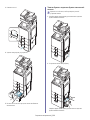 230
230
-
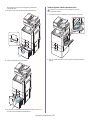 231
231
-
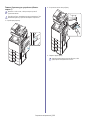 232
232
-
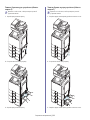 233
233
-
 234
234
-
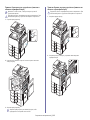 235
235
-
 236
236
-
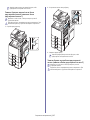 237
237
-
 238
238
-
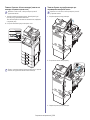 239
239
-
 240
240
-
 241
241
-
 242
242
-
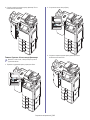 243
243
-
 244
244
-
 245
245
-
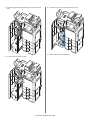 246
246
-
 247
247
-
 248
248
-
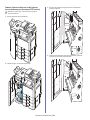 249
249
-
 250
250
-
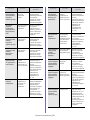 251
251
-
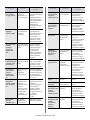 252
252
-
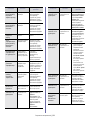 253
253
-
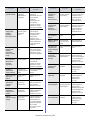 254
254
-
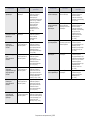 255
255
-
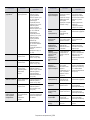 256
256
-
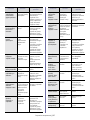 257
257
-
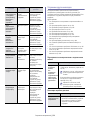 258
258
-
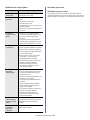 259
259
-
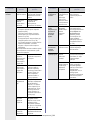 260
260
-
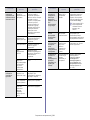 261
261
-
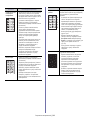 262
262
-
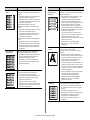 263
263
-
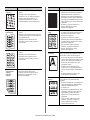 264
264
-
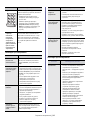 265
265
-
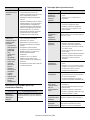 266
266
-
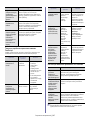 267
267
-
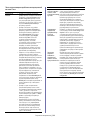 268
268
-
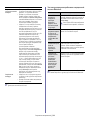 269
269
-
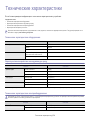 270
270
-
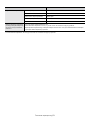 271
271
-
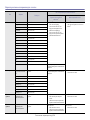 272
272
-
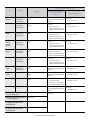 273
273
-
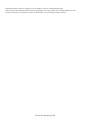 274
274
-
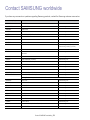 275
275
-
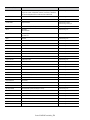 276
276
-
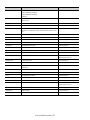 277
277
-
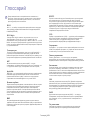 278
278
-
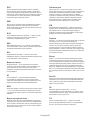 279
279
-
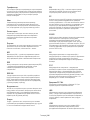 280
280
-
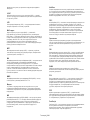 281
281
-
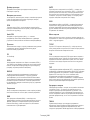 282
282
-
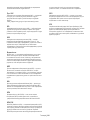 283
283
-
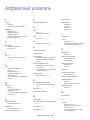 284
284
-
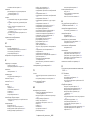 285
285
-
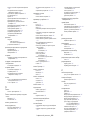 286
286
-
 287
287
-
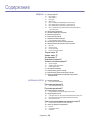 288
288
-
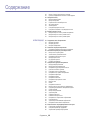 289
289
-
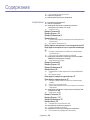 290
290
-
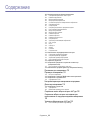 291
291
-
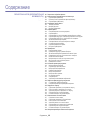 292
292
-
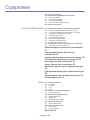 293
293
-
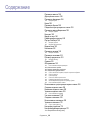 294
294
-
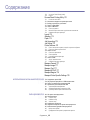 295
295
-
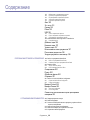 296
296
-
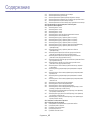 297
297
-
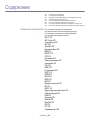 298
298
-
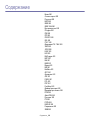 299
299
-
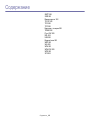 300
300
HP Samsung MultiXpress SCX-8030 Laser Multifunction Printer series Руководство пользователя
- Тип
- Руководство пользователя
Задайте вопрос, и я найду ответ в документе
Поиск информации в документе стал проще с помощью ИИ
Похожие модели бренда
-
HP CLX-9252NA Руководство пользователя
-
HP Samsung MultiXpress SCX-8628 Laser Multifunction Printer series Руководство пользователя
-
HP Samsung SCX-4600 Laser Multifunction Printer series Руководство пользователя
-
HP Samsung CLX-8385 Color Laser Multifunction Printer series Руководство пользователя
-
HP Samsung CLX-8385 Color Laser Multifunction Printer series Руководство пользователя
-
HP Samsung MultiXpress SCX-6545 Laser Multifunction Printer series Руководство пользователя
-
HP Samsung MultiXpress SCX-6555 Laser Multifunction Printer series Руководство пользователя
-
HP Samsung SCX-5835 Laser Multifunction Printer series Руководство пользователя
-
HP Samsung SCX-6345 Laser Multifunction Printer series Руководство пользователя
-
HP Samsung SCX-5330 Laser Multifunction Printer series Руководство пользователя